Режим Ad-Hoc в беспроводной сети – почему и как?

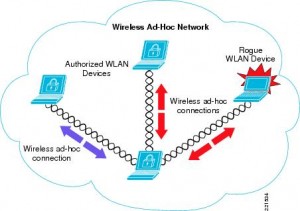
Специальная сеть
Что такое режим Ad-hoc?
Для прямой связи беспроводных устройств беспроводные компьютерные сети позволяют установить режим ad-hoc, который просто исследует взаимосвязь для этих устройств. Одноранговое соединение всех устройств Wi-Fi в домене возможно благодаря одноранговому соединению.
Требования к настройке одноранговой сети
- Беспроводной адаптер должен иметь конфигурацию Ad-hoc
- Настройка одноранговой сети без разрешений централизованного доступа
- Тот же номер канала и SSID для беспроводных адаптеров
- Минимальное количество устройств, так как это влияет на производительность интернета
Где эта сеть пригодится?

Специальное соединение между несколькими устройствами
Если вам необходимо создать небольшую локальную сеть Wi-Fi без дополнительных вложений, тогда вам будет полезно управлять сетью Ad-hoc. Примеры, в которых вам может потребоваться использование сети Wi-Fi Ad-hoc:
- Предоставление информации о вашем компьютере другу или коллеге в аэропорту, когда у вас нет USB-устройства
- Иметь компьютер с подключением к Интернету, и вы хотите поделиться им со своим ноутбуком
Процесс настройки одноранговой сети
- Откройте свой компьютер с Windows -> Переместить в Панель управления -> Щелкните Сеть и Интернет
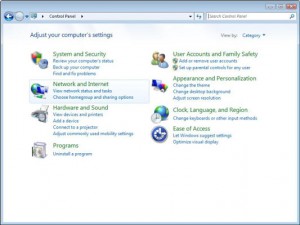
Шаг 1 для создания Ad-Hoc сети
- После нажатия на Сеть и Интернет-центр, вам нужно будет нажать на Окно сети и общего доступа
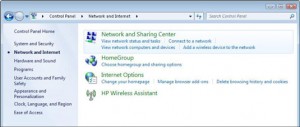
Шаг 2 для создания одноранговой сети
- В новом окне будет показано несколько вариантов, но вам нужно перейти к следующему шагу. Создать новое соединение или сеть
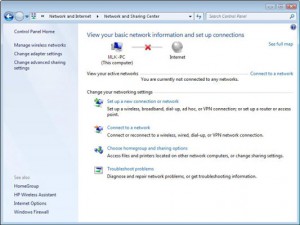
Шаг 3 для создания одноранговой сети
- Теперь вы можете выбрать новый вариант подключения, прокрутка меню вниз покажет вам вариант «Настройка беспроводной одноранговой (компьютер-компьютер) сети“, нажмите здесь
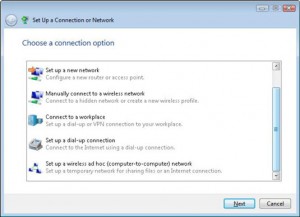
Шаг 4 для создания одноранговой сети
- Настройте одноранговую сеть, это диалоговое окно позволит вам ввести необходимые учетные данные (имя компьютера, имя сети, тип безопасности, сетевой ключ и т. Д.) Компьютеров, которые вы хотите добавить в одноранговые настройки.
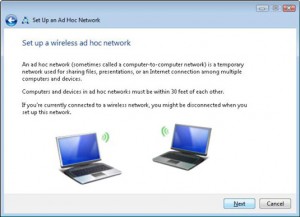
Шаг 5 для создания одноранговой сети
- В следующем окне вам будет предложено установить защищенный ключ для вашей сети после ввода Имя сети заполните тип безопасности как WAP2-персональный а потом Электронный ключ что будет в скрытом режиме, если вы проверите скрытые символы
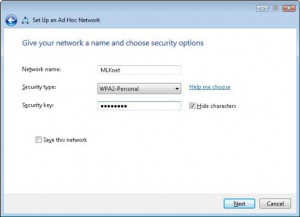
Шаг 6 для создания Ad-Hoc сети
- Теперь на экране появится страница утверждения, показывающая, что ваша сеть Ad-hoc установлена.
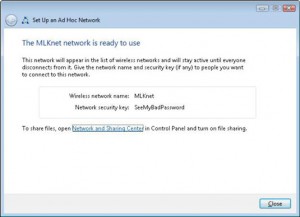
Настройка одноранговой сети завершена
Эта процедура создания одноранговой сети применима только для компьютеров; даже вы можете управлять одноранговой сетью для мобильных устройств. Два или более чем два компьютерных устройства в пределах 30 футов будут подключены для создания одноранговой сети. Поскольку нет необходимости устанавливать сервер, популярность Ad-hoc Wireless нельзя игнорировать.


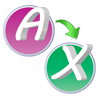
![Как зачеркнуть текст в лучших приложениях для написания [Mac and Windows]](https://ixed.ru/wp-content/uploads/2020/06/how-to-strikethrough-in-mac-and-windows-768x440.jpg)
